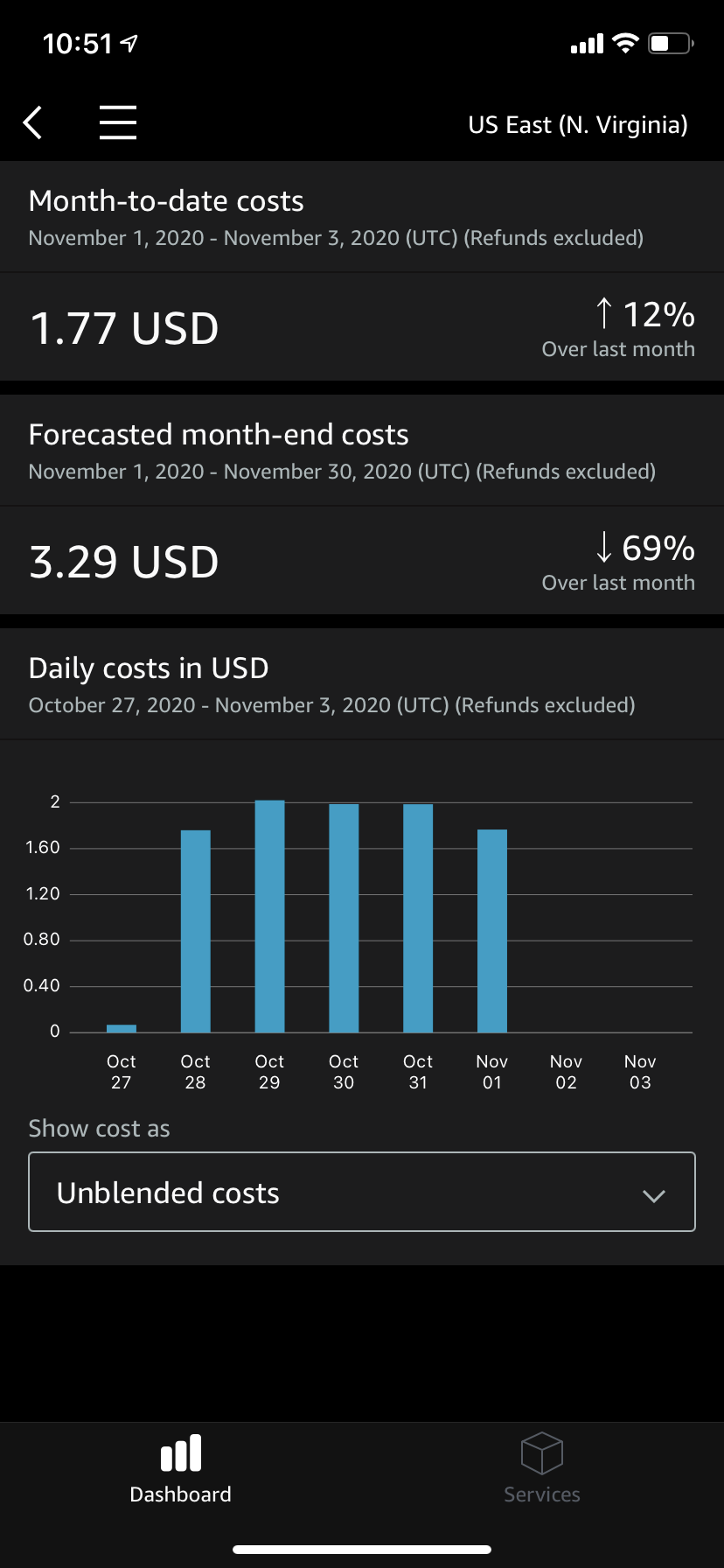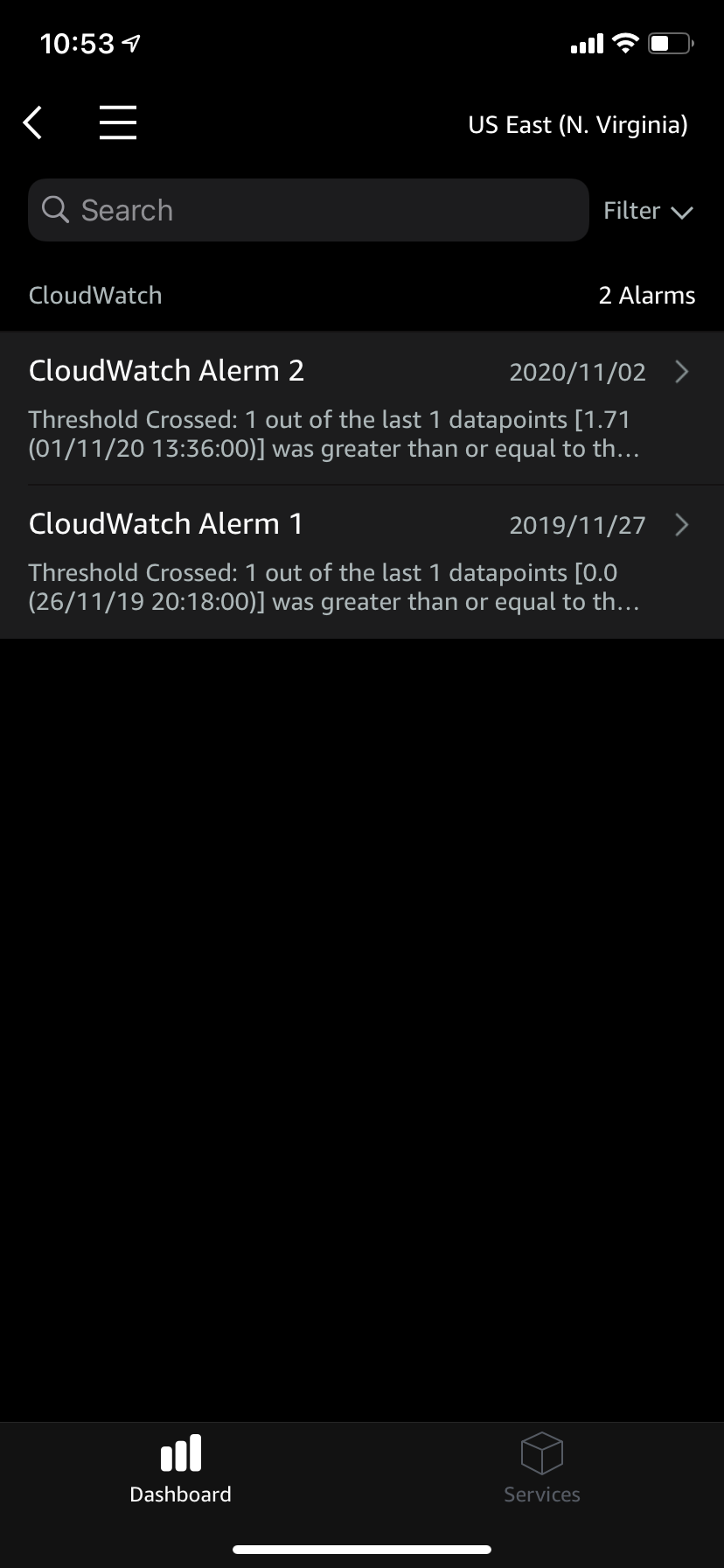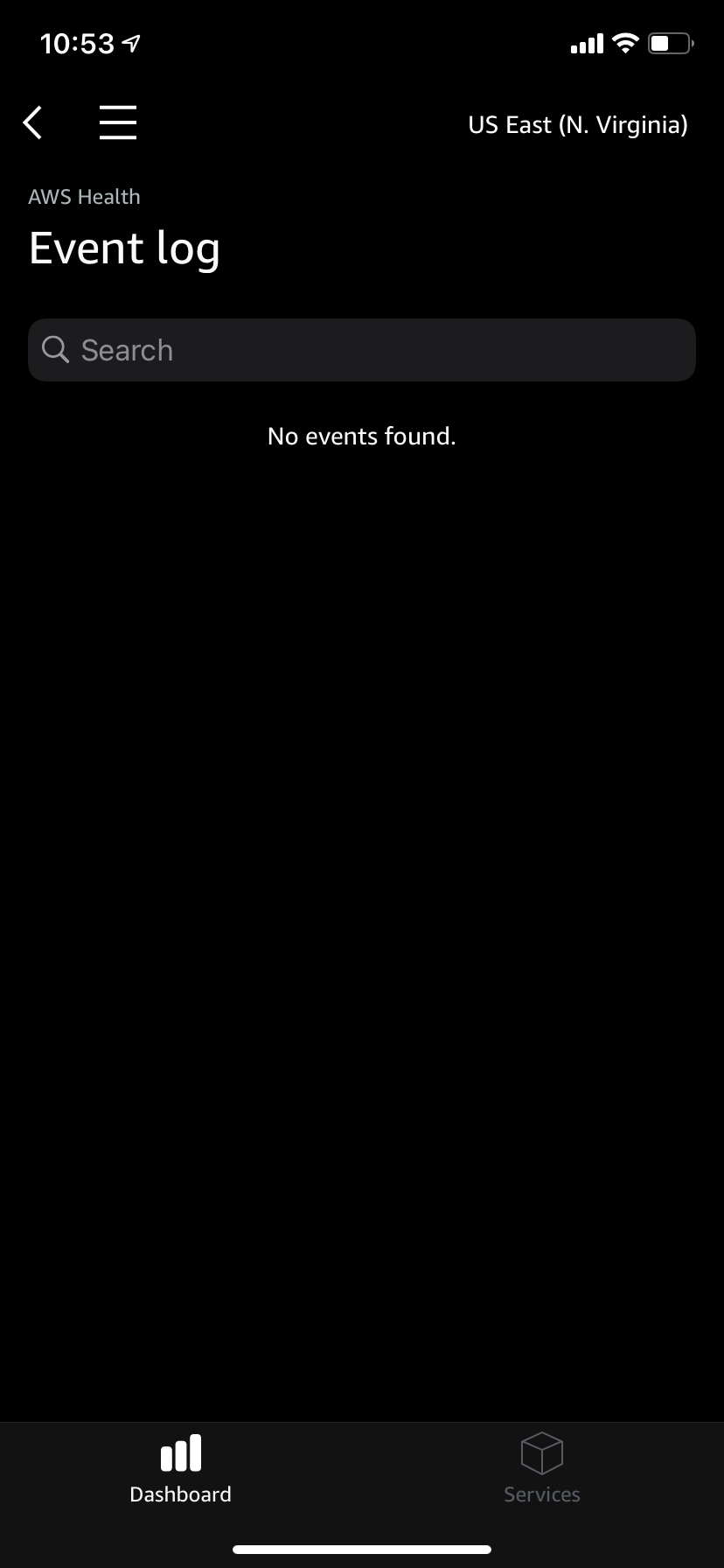AWSの課金情報はSlackに飛ばしているものの、こまめに確認することが必要だな、と実感する出来事がありました。
それは別記事で書くことにして・・・。
手持ちのSmartphone(iPhone)にAWS Consoleを入れたので、備忘として記載します。
インストール〜認証
App Storeを起動して、aws consoleで検索。
出てきました。
入手を押してインストールします。
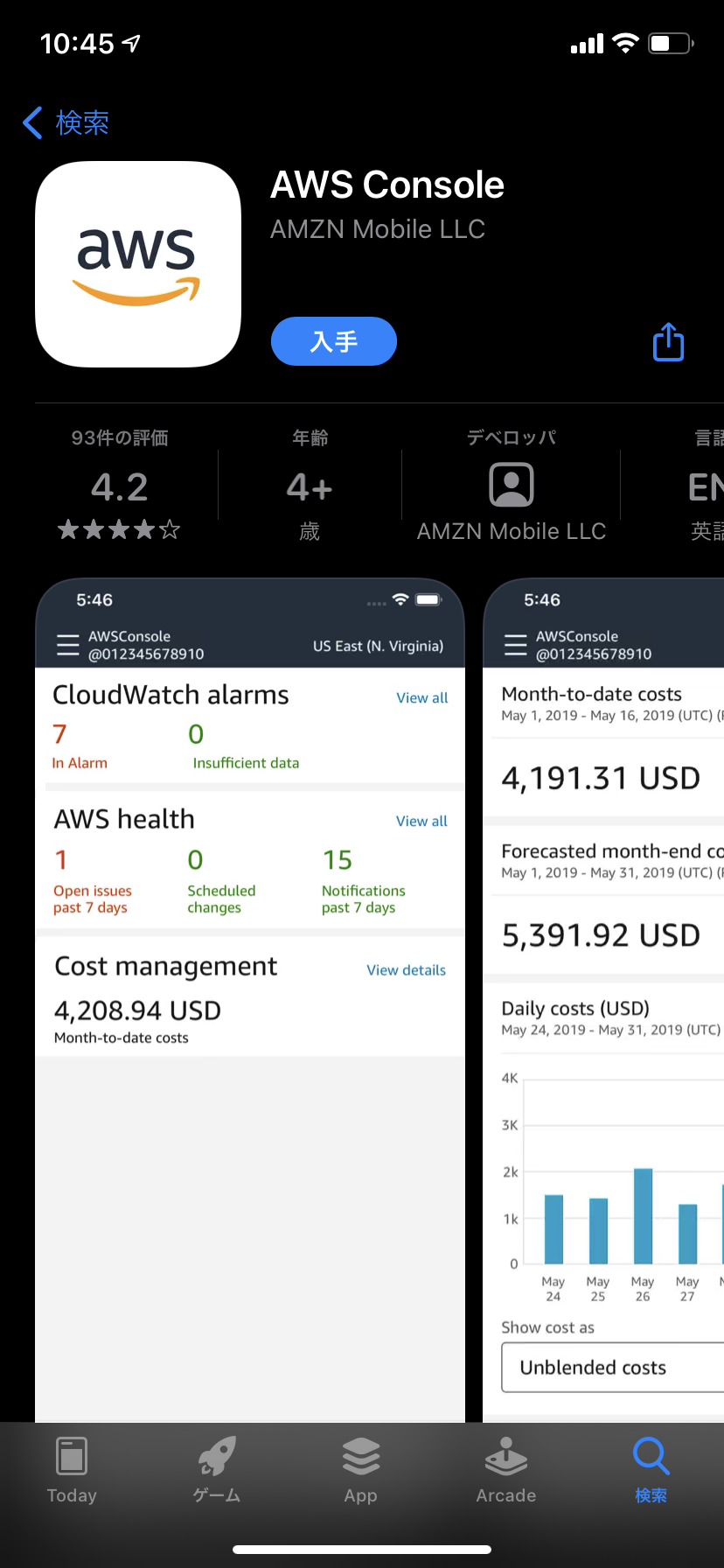
インストールが完了したらアプリを起動します。
もちろんGet startedです。

Sign in to AWSで先に進みます。

iPhoneでFace IDが使えるからか、Face IDの使用有無を問われたので、Yes, enable Face IDを選択します。
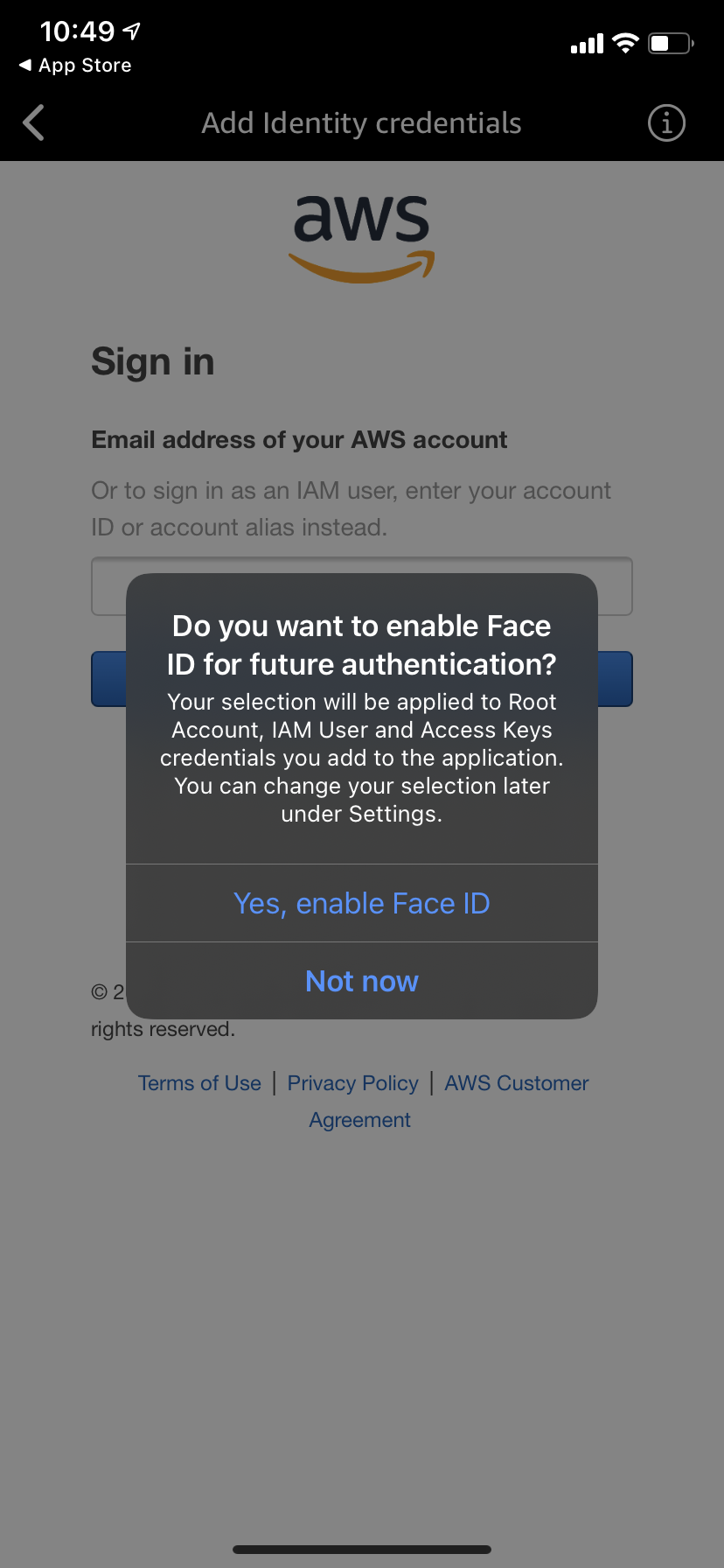
AWSで登録しているEmailアドレスを入力します。

次はパスワードを入力します。
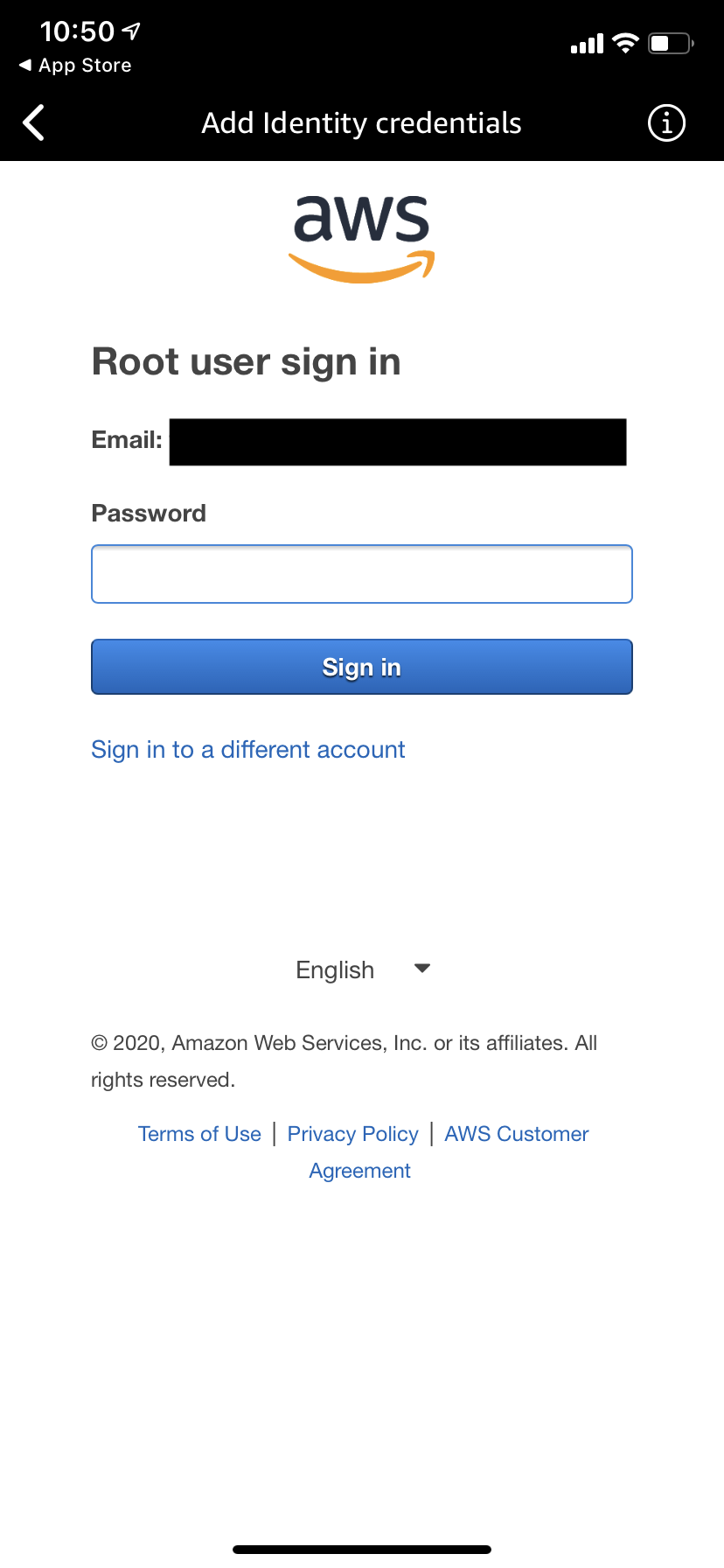
次はMFA code。
同一端末で別アプリ(Google Authenticator)起動するのめんどいな。
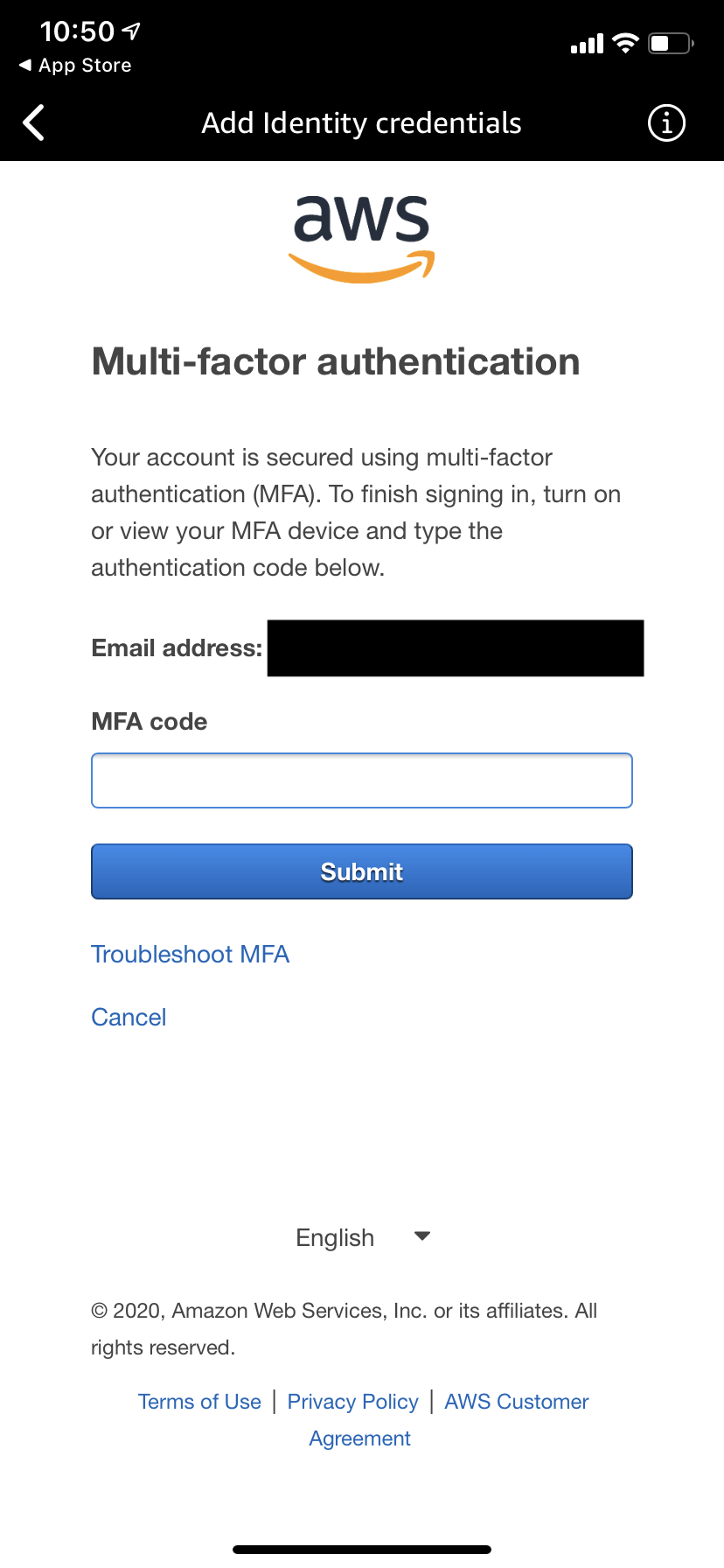
これでインストール〜認証は完了。
ダッシュボード確認
ダッシュボードを確認します。
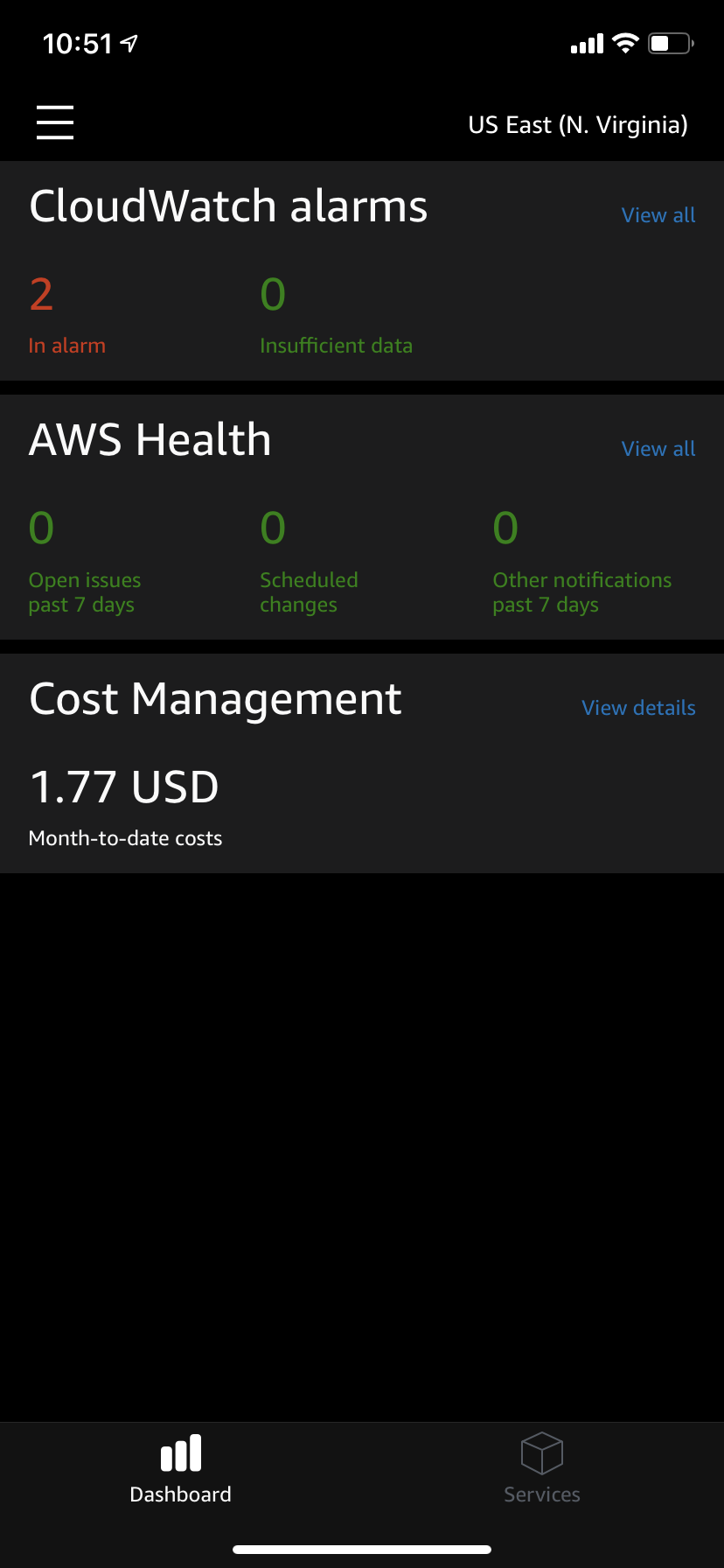
CloudWatch alarms、AWS Health、Cost Managementが確認できる模様。
私のメインはCost Managementなんだけど、アラームも確認できるのね。
Cost Management
CloudWatch alarms
AWS Health
リージョン切り替え
右上でリージョンを切り替えられます。
US East(N.Virginia)→Asia Pacific(Tokyo)へ。
CloudWatch alarmsとAWS Healthはそのリージョンの情報が、Cost Managementはリージョン関係なく表示されています。

まとめ
確認、大事。
Dashboardしか見てないですが、Servicesの方も見ておきます。